近期有些win10用户发现电脑的分辨率不正确,导致某些内容的显示很别扭,想要调整分辨率的时候发现被锁定了,尝试了多次都无法进行修改,那么这个问题应该怎么解决呢,今天小编就来和大伙分享解决方法,希望本期的win10教程内容可以帮助更多人解决问题。
win10电脑分辨率被锁定怎么办
1、首先右击桌面找到“显示设置”,点击进入即可。
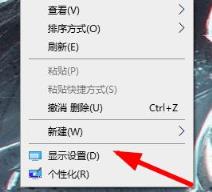
2、接着去在如图的位置里找到“高级显示设置”。
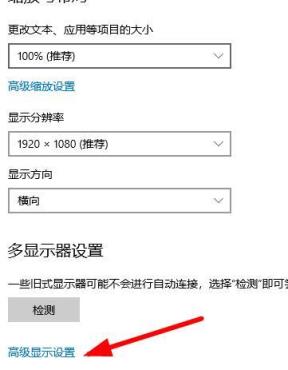
3、在该页面下去找到你当前显示器的“适配器属性”。

4、接着去点击如图位置的“属性”按钮。
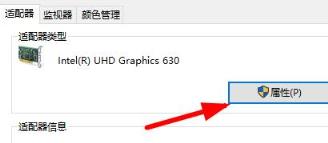
5、然后在顶部点击“驱动程序”。
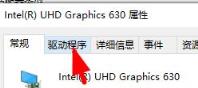
6、选择“更新驱动程序”后选择“自动搜索驱动程序”,等待安装完成即可。
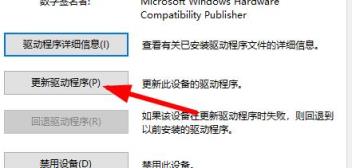
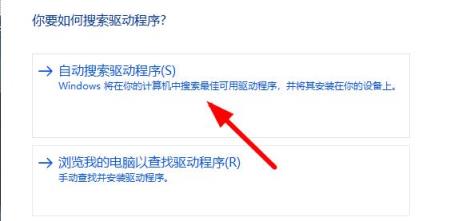
7、此时你的分辨率就不会是灰色的了,能够正常的修改。